Tworzenie bootowalnego dysku flash USB za pomocą WinToFlash
Rozruchowy dysk flash USB może być przydatny prawie każdemu użytkownikowi. Pomimo tradycyjnego używania fizycznych dysków, zainstalowanie systemu operacyjnego z dysku flash USB ma wiele niezaprzeczalnych zalet. Po pierwsze, obraz może być prefabrykowany i ważyć o wiele więcej, niż może pomieścić normalny dysk. Ponadto szybkość kopiowania plików podczas instalacji z dysku flash USB jest o kilka rzędów wielkości większa niż szybkość zwykłego dysku. No i nareszcie - na pendrive można zapisać wiele różnych obrazów, gdy puste są zwykle jednorazowe. Sposób instalowania systemu operacyjnego z dysku flash jest niezbędny dla użytkowników netbooków i ultrabooków - często nie ma tam dysku.
Na otwartych przestrzeniach sieci, wątpliwy użytkownik może znaleźć ogromną ilość specjalnego oprogramowania o dowolnej funkcjonalności i wielu funkcjach. Wśród nich jest dosłownie legendarny produkt - WinToFlash . Pomimo nie najdłuższej historii, program ten od razu zyskał wielu fanów swoją prostotą i funkcjonalnością.
Pobierz oprogramowanie WinToFlash
W tym artykule przeanalizujemy funkcjonalność programu, tworząc bootowalny dysk flash USB z systemem operacyjnym Windows 7. Praca z programem oznacza dostępność gotowego obrazu dysku lub zarejestrowanego fizycznego pustego miejsca, a także pustego dysku flash o odpowiedniej pojemności.
1. Aby rozpocząć, należy pobrać program z oficjalnej strony internetowej dewelopera. W "arsenale" jest kilka wersji programu, co implikuje różnicę w funkcjonalności. Będziemy potrzebować pierwszej, Lite wersji - jest całkowicie darmowa, nie zajmuje dużo miejsca, a stworzenie zwykłego bootowalnego dysku flash ma wszystkie niezbędne funkcje.
W celu szybszego i bardziej stabilnego pobierania zaleca się pobranie aplikacji za pośrednictwem łącza magnetycznego.
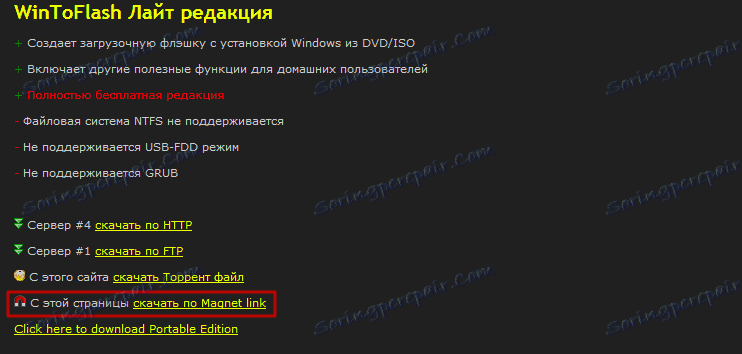
2. Istnieje również możliwość pobrania wersji przenośnej - nie wymaga instalacji i działa bezpośrednio z folderu, nie pozostawiając niepotrzebnych śladów w systemie. Idealny do jednorazowego użytku lub dla użytkowników, którzy są przyzwyczajeni do pracy z programami w trybie przenośnym.
3. Po pobraniu pliku - program musi być zainstalowany (dla wersji przenośnej - wystarczy rozpakować plik w wybranym katalogu).
4. Program natychmiast rozpoczyna uruchamianie Kreatora szybkiego uruchamiania. W tym oknie możesz przeczytać krótko o funkcjach programu. W następnym akapicie konieczne jest uzgodnienie z licencją (zaleca się również usunięcie zaznaczenia z pozycji "Zgadzam się przekazywać statystyki"). W ostatnim akapicie Kreatora wybieramy darmową wersję programu do niekomercyjnego użytku z domu.
Następnie, podczas instalacji, musisz zachować ostrożność - musisz usunąć zaznaczenie pola sugerującego zastąpienie strony głównej przeglądarki.
5. Program działa w dwóch trybach - Wizard i Advanced . Pierwsza jest bardziej prosta, w większości przypadków będzie pasować zwykłym użytkownikom. Aby go uruchomić, klikamy zauważalny zielony haczyk.
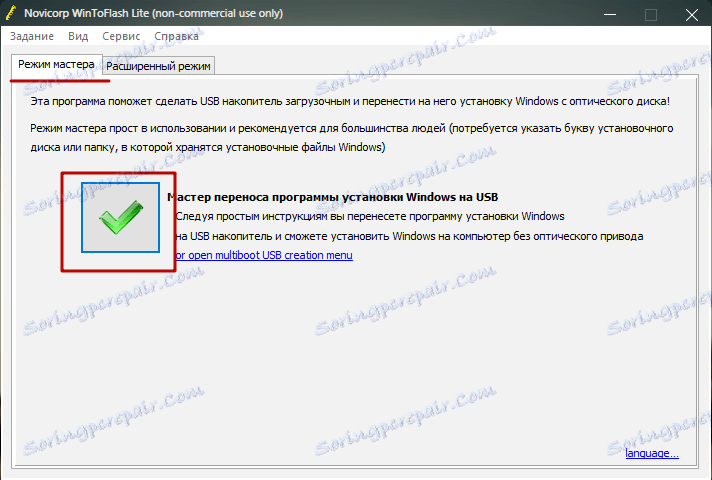
5. Program może nagrać bootowalny dysk flash USB z dwóch źródeł - z obrazu systemu operacyjnego zapisanego na dysku twardym lub z dysku włożonego do napędu. Druga metoda eliminuje potrzebę pośredniej kopii dysku do pliku cyfrowego do kolejnego zapisu. Żądaną metodę działania wybiera się w procesie ustawiania za pomocą dwóch przełączników.
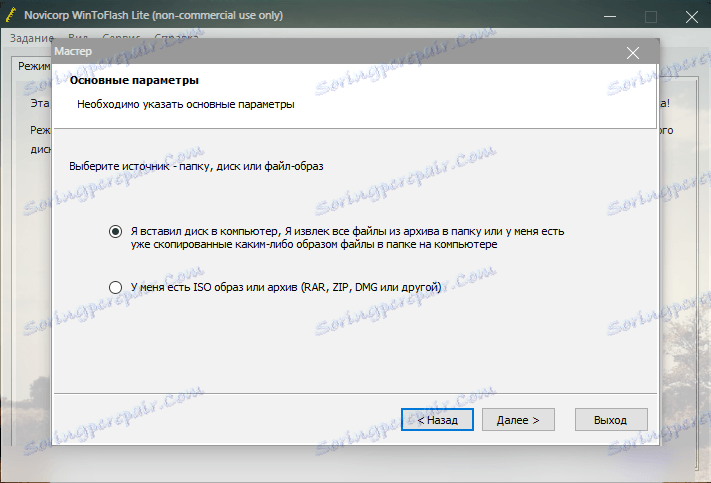
5. Jeśli obraz jest zapisany w pliku, to w odpowiednim menu następnego elementu zostanie wyświetlona standardowa ścieżka za pomocą standardowego Eksploratora . Jeśli chcesz wykonać kopiowanie z fizycznego pustego pola, po uruchomieniu musisz podać ścieżkę do dysku. Nieco niżej w tym oknie znajduje się menu do wyboru napędu flash do nagrywania - jeśli zostanie on tylko włożony do komputera, program automatycznie go wykryje i wyświetli, jeśli kilka - trzeba podać ścieżkę do niego.
Użyj napędu flash USB bez ważnych informacji i bez uszkodzonych bloków. Wszystkie dane na nim zostaną zniszczone podczas procesu nagrywania obrazu systemu operacyjnego.
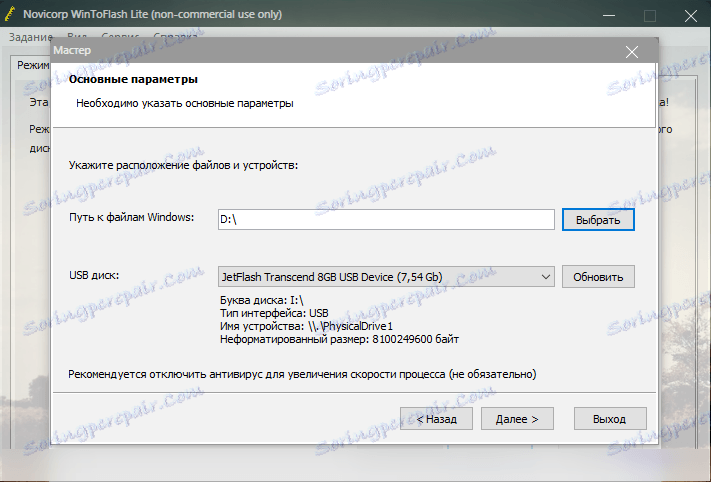
5. Po określeniu wszystkich parametrów, w następnym akapicie musisz zgodzić się z licencją Windows, po której obraz zostanie nagrany na dysk flash. Szybkość nagrywania zależy bezpośrednio od parametrów napędu i wielkości obrazu.
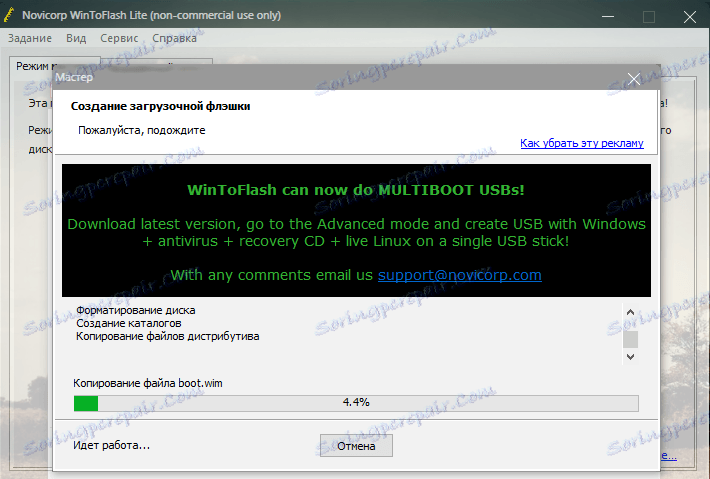
6. Po zakończeniu nagrywania wyjście jest w pełni rozruchowym dyskiem flash.
7. Zaawansowany tryb pracy oznacza dokładniejsze dostrojenie samego pliku nagrania, etapu przygotowawczego i samego dysku flash. Podczas konfiguracji parametrów tworzone jest tzw. Zadanie - zestaw parametrów wymaganych przez użytkownika, które mogą być wielokrotnie wykorzystywane do nagrywania.
Tryb zaawansowany jest używany przez bardziej zaawansowanych i wymagających użytkowników do przesyłania Windows, WinPE, DOS, bootloadera i innych danych.
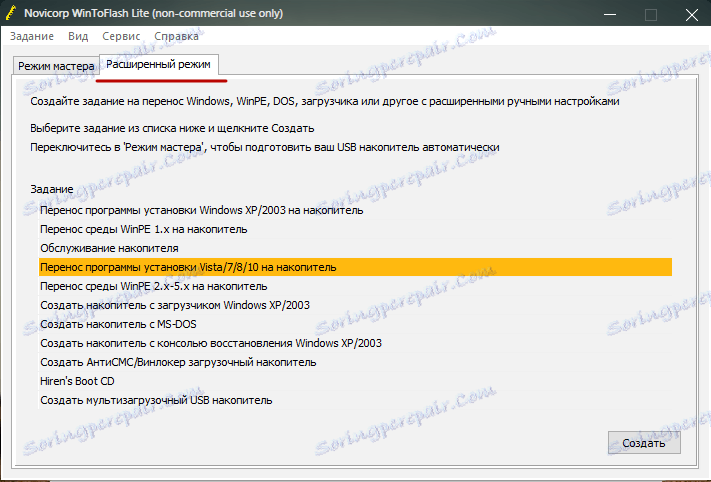
8. Aby nagrać system operacyjny Windows 7 w trybie zaawansowanym, musisz skonfigurować następujące parametry:
- Na karcie Ustawienia podstawowe określ plik lub ścieżkę do dysku w taki sam sposób, jak opisano powyżej, to samo dotyczy ścieżki do dysku flash.
- w zakładce " Etapy przygotowawcze" sekwencje, które normalnie wykonuje program w trybie głównym , są kolejno wskazywane. Jeśli ze względu na specyfikę obrazu lub z innych powodów musisz pominąć krok - wystarczy usunąć odpowiedni znacznik. W wersji bezpłatnej sprawdzanie dysku pod kątem błędów po przechwytywaniu obrazu nie jest dostępne, więc ostatni element może być natychmiast wyłączony.
- opcje na kartach Formatowanie i Układ oraz Więcej układów wskazują rodzaj formatowania i układ sekcji. Zaleca się pozostawienie standardowych wartości lub, w razie potrzeby, zmianę niezbędnych.
- Zakładka Kontrola dysku umożliwia skonfigurowanie parametrów skanowania nośnika wymiennego w poszukiwaniu błędów i naprawienie ich w taki sposób, aby nagrywanie odbywało się w pamięci roboczej.
- Na karcie Moduł ładujący można wybrać typ modułu ładującego i zasady UEFI. W darmowej wersji WinToFlash program rozruchowy GRUB nie jest dostępny.
9. Po skonfigurowaniu wszystkich parametrów program zacznie nagrywać obraz systemu Windows na dysk flash USB. Po pomyślnym zakończeniu programu dysk flash jest natychmiast gotowy do zainstalowania systemu operacyjnego.
Wygoda tego programu jest już widoczna po pobraniu. Szybkie pobieranie, możliwość korzystania z zainstalowanych i przenośnych wersji, szczegółowe i funkcjonalne ustawienia opisane w prostym i zrusyfikowanym menu - to zalety WinToFlash, które czynią go niezawodnym programem do tworzenia bootowalnych napędów flash z systemem operacyjnym o dowolnej złożoności.